Dossier Cas Index¶
| Auteur: | Fidinirina RANDRIA |
|---|---|
| Version: | 3.4.0 |
| Date: | 02/02/2015 à 08:33 |
| Copyright: | Voozanoo / EpiConcept. |
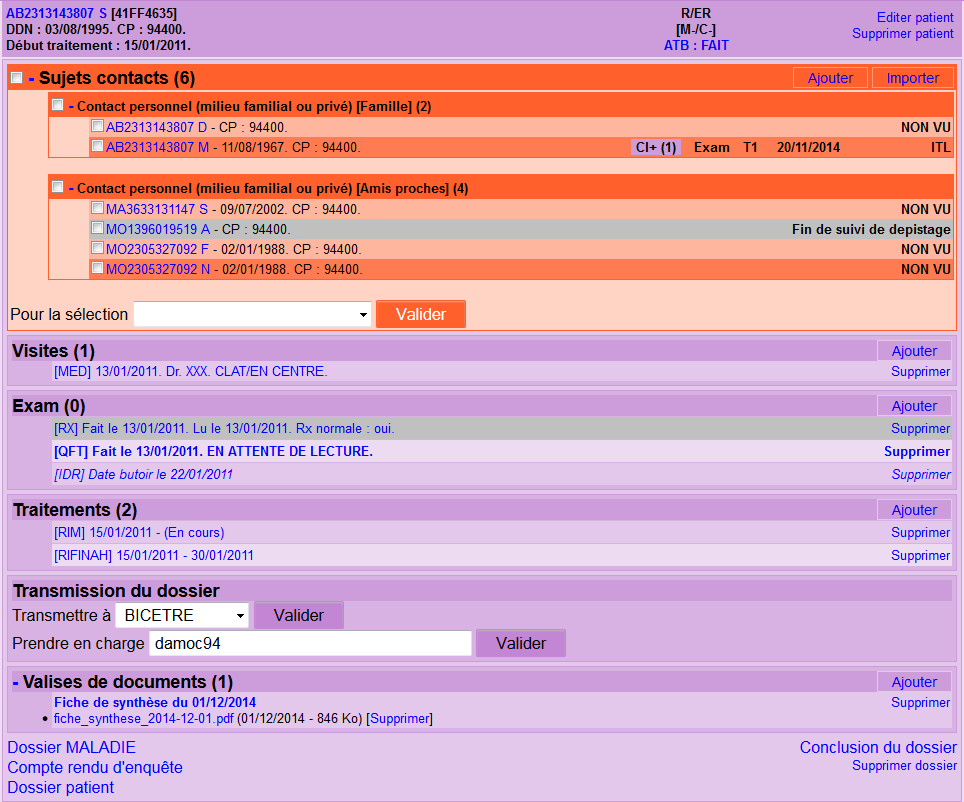
Dossier Cas Index.
Cette page permet de visualiser le récapitulatif d’un dossier MALADIE, ITL ou AVIS. Selon le type de dossier ou le profil de l’utilisateur, certaines fonctionnalités peuvent être indisponibles (ex. : il n’y a pas de gestion de Sujets Contacts pour un dossier AVIS ; la suppression d’une fiche est réservée aux administrateurs).
Bandeau du Cas Index¶

Bandeau Cas Index.
Le banbeau d’un Cas Index affiche quelques caractéristique du patient et du dossier :
- A gauche, on retrouve les informations permettant d’identifier le patient (Nom, prénom, code DAMOC, date de naissance, CP et date de début du traitement
- Au milieu, on retrouve le type de dossier (MALADIE, ITL ou AVIS),
ainsi que d’autres informations concernant le dossier :
- La localisation pour une maladie si connu (respiratoire, extra-respiratoire)
- Le résultat M
- Le résultata de la culture (C)
- Caverne
- L’antibiogramme :
- Fait : Antibiogramme fait mais sans plus de détail
- R_INH : Resistance à l’INH
- MDR : Resistance à l’INH et RIF
- XDR :
MDR, resistance au FQ et resistance à au moins :
- AMK
- KAN
- CAP
- Un lien permettant de voir la raison de clôture du dossier si c’est le cas
Si le dossier est clôturé, le bandeau s’affiche sur fond gris.
Note
Le bandeau du cas index, comme celui du Sujet Contact reste toujours visible en haut de page. On peut le retrouver dans d’autres contextes (ex. formulaire, ...). Sur un contexte relatif au Sujet Contact, on peut retrouver une forme réduite du bandeau.
Actions sur le patient¶
On retrouve deux liens concernants le patient en haut à droite de la page :
- Un lien Editer patient pour modifier la fiche patient.
- Un lien Supprimer patient pour supprimer la fiche patient. Attention, ce lien supprime toutes les informations concernant le patient.
Note
- Certains liens dans DAMOC peuvent ne pas apparaitre pour un simple utilisateur (non administrateur).
- La suppression d’une fiche dans DAMOC ne l’est pas de manières définitive. Certaines fiches supprimées (ou dossier clôturés) peuvent être récupérées par un administrateur. Le cas échéant, l’équipe DAMOC peuvent intervenir directement sur la base de données pour récupérer des fiches non récupérables par un administrateur.
- On retrouve également ces liens sur un dossier Contact.
Gestion des Sujets Contacts¶
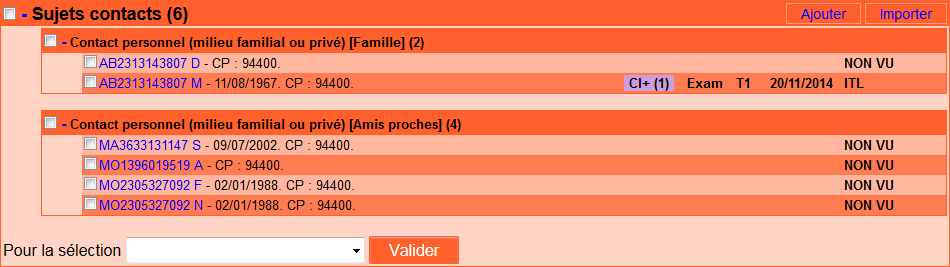
Liste des Sujets Contacts.
Un bloc en dessous du Bandeau du Cas Index permet de gérer les Sujets Contacts (sur fond orange).
Le bloc affiche une liste organisée des Sujets Contacts identifiées. Pour chaque patient de la liste, on peut cliquer sur le nom pour accéder au dossier Contact. De plus, des cases à cocher permettent de séléctionner des Contacts sur lesquels on peut exécuter des Actions groupées.
Pour un Sujet Contact, la mention CI+ sur fond violet indique que le patient est contact de plusieurs Cas Index. Le nombre entre parenthèses indiques le nombre de Cas Index supplémentaires.
La mention exam indique si le patient a eu une radio, un test IDR ou un test interféron depuis le mois précédent le signalement ou la notification du Cas Index (définit la notion de Sujet exploré).
A droite de la liste, on indique si le patient a déjà été vu. Si oui, on affiche la date de dernière visite et la dernière conclusion de visite.
Note
Dans DAMOC, on peut distinguer une visite médicale et une visite infirmière. Si la dernière visite est une visite infirmière, il se peut qu’il n’y ait pas de conclusion à la dernière visite. La conclusion de visite affiché ici est la dernière conclusion connue. Si elle ne correspond pas à la date indiqué, on affiche un point d’exclamation permettant de voir la date qui correspond à la conclusion (voir la figure ci-dessous).

Conclusion de visite.
Voir aussi
Ajouter un Sujet Contact¶
Le bouton Ajouter en haut à droite de la liste des Sujets Contacts permet d’afficher le formulaire de Recherche/Ajout de Sujet Contact.
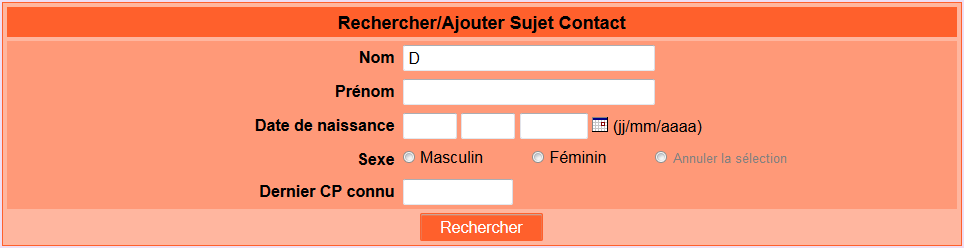
Recherche de patient Sujet Contact.
Le formulaire fonction de la même manière que le formulaire de recherche de la page d’accueil.
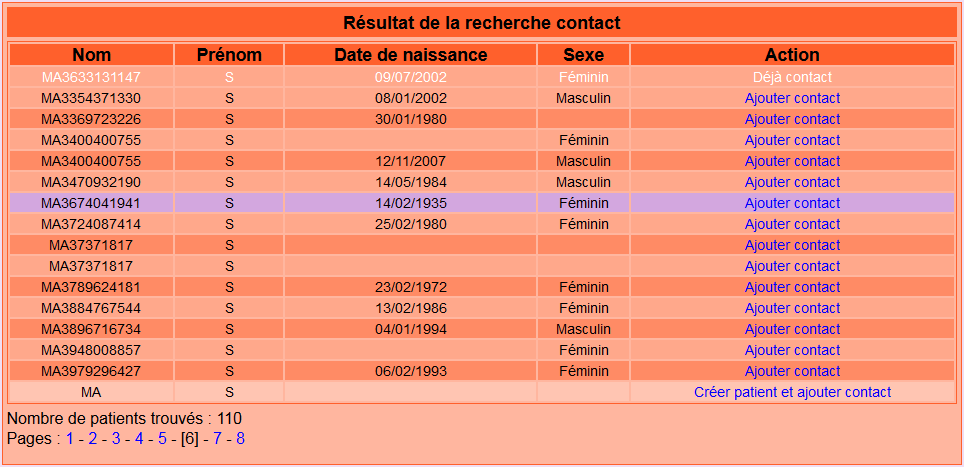
Resultat de recherche de patient Sujet Contact.
Le résultat de la recherche s’affiche sous forme de listing permettant de visualiser l’état du patient dans la base :
- Le patient est déjà contact du Cas Index : il s’affiche en blanc. Aucune action n’est associée.
- Le patient est connu dans la base : s’il est connu comme Cas Index, il s’affiche sur fond violet, sinon il s’affiche sur fond orange. Le lien Ajouter Contact permet de rattacher aux Cas Index. Si le patient est déjà connu comme Cas Index, le nouveau dossier Contact sera tout de suite clôturé.
- Le patient n’est pas connu dans la base : la ligne sur fond orange clair réaffiche les critères de recherche. Le lien Créer patient et ajouter contact permet de créer le Dossier Contact via l’interface de saisie rapide.
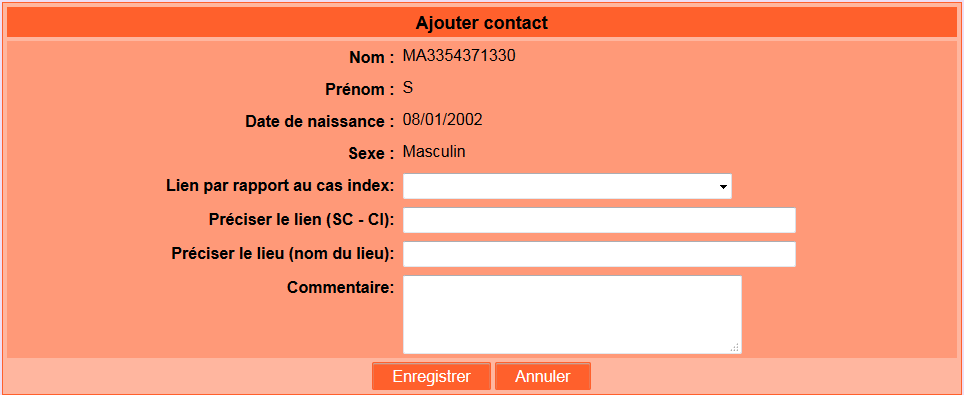
Formulaire d’ajout d’un Sujet Contact.
Importer une liste de Sujets Contacts¶
Cette fonctionnalité est accessible en cliquant sur le bouton Importer en haut à droite de la liste des Sujets Contacts. Le formulaire d’importation permet de :
- Choisir le fichier à importer
- Choisir l’encodage des caractères
- Récupérer un modèle de fichier d’import

Importation de Sujets Contacts.
Modèle de fichier d’import¶
DAMOC utilise le format CSV pour l’importation de données.
Un fichier CSV est lisible dans Microsoft Excel ™ ou tout autre logiciel du même type. On peut également utiliser un simple éditeur de texte. En cas d’utilisation de Microsoft Excel ™, il faut choisir l’encodage de caractères ISO-8859-1.
Le fichier d’import contient une entête de colonne. Il est recommandé d’utiliser le modèle proposer et ne pas modifier ces entêtes pour garantir le bon fonctionnement de l’import.
- Parmi tous les champs qu’on peut utiliser, seuls le nom et le prenom sont obligatoire.
- Pour les dates, on utilise le format jj/mm/aaaa.
- Pour le sexe, on utilise M pour Masculin et F pour Féminin.
L’exemple ci-dessous montre la création d’une fichier d’import dans Microsoft Excel ™.
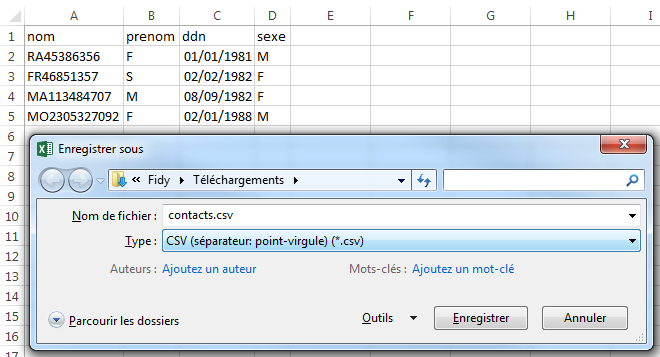
Fichier d’import de Sujets Contacts.
Le fichier de l’exemple contient le texte suivant :
nom;prenom;ddn;sexe
RA45386356;F;01/01/1981;M
FR46851357;S;02/02/1982;F
MA113484707;M;08/09/1982;F
MO2305327092;F;02/01/1988;M
Première étape d’import¶
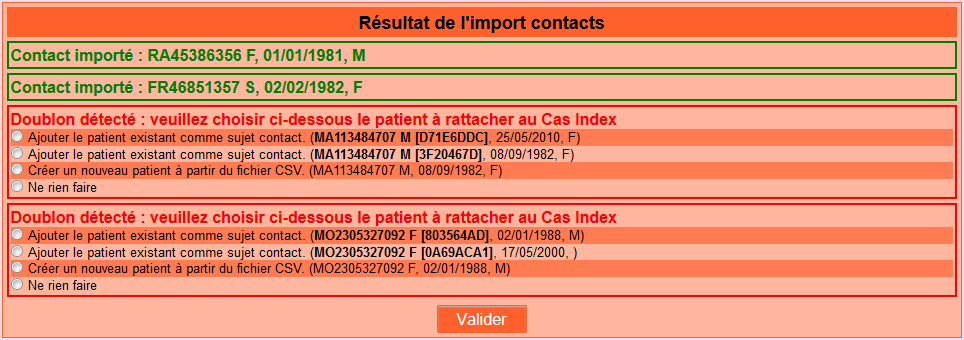
Première étape d’import : vérification et détection de doublons.
Dans la première étape de l’import, DAMOC effectue d’abord un vérification du fichier selon les règles décrites ci-dessus. En cas d’eerreur, l’import est abandonné et un message indiquant l’érreur détectée est affiché à l’écran.
Ensuite, on passe à une détection de doublon.
Les lignes ne posant aucun problème sont importées (encadrées en vert dans le résultat de l’import). En cas de doublon potentiel détecté, DAMOC demande l’action à faire (lignes encadrées en rouge) :
- Rattaché un contact existant au Cas Index
- Créer un nouveau patient et le rattacher au Cas Index
- Ne rien faire
Deuxième étape d’import¶

Deuxième étape d’import : dédoublonnage.
La deuxième étape de l’import consiste à effectuer l’import selon le choix de l’utilisateur lors de la première étape. Dans cette étape, DAMOC vérifie si le patient est déjà contact du Cas Index.
Actions groupées¶
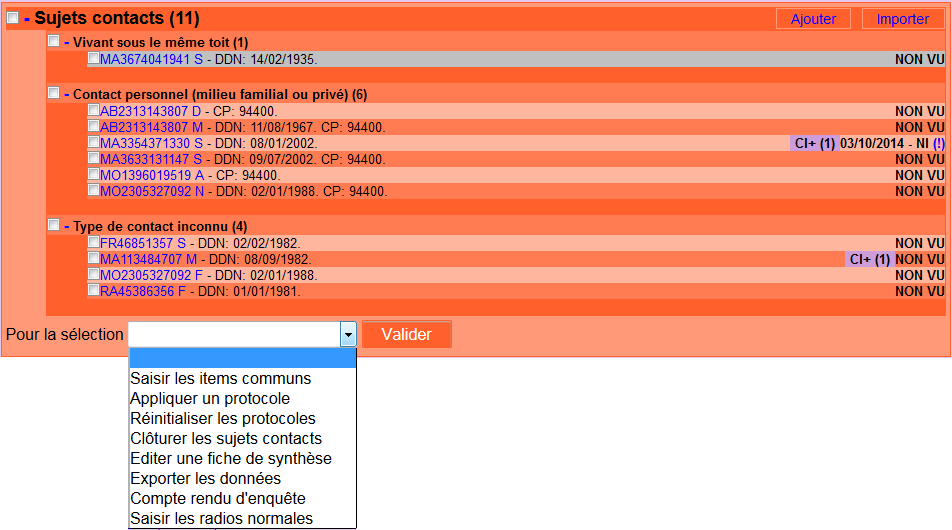
Action groupées.
Cette fonctionnalité permet d’effectuer une même action sur un groupe de Sujets Contacts sélectionnés en utilisant les cas à cocher.
Saisir des items communs¶
Permet de saisir des items communs aux Sujets Contacts sélectionnés :
- Adresse administrative : Adresse ; Code postal ; Localité ; Téléphone
- Consultation : Type de visite ; Temps de dépistage ; Date de consultation ; Lieu de consultation ; Centre ; Nom du consultant
- Médecin de collectivité : Médecin de collectivité ; Adresse ; Code postal ; Localité ; Téléphone
- Médecin de travail : Médecin de travail ; Adresse ; Code postal ; Localité; Téléphone
- Type de contact : Lien par rapport au cas index ; Préciser le lieu (nom du lieu) ; Vivant sous le même toit ; Contact nocturne : sous le même toit ; Si oui (précision) ; Contact diurne ; Durée totale de contact (h) ; Date dernier contact avec le cas index
- Dates de visites (courrier) : Cette fonctionnalité est obsolète depuis la gestion de protocoles par DAMOC
- IDR : Temps de dépistage ; Statut ; Date de réalisation ; Lieu de réalisation ; Centre (réalisation) ; Nom du réalisateur ; Date de lecture ; Lu par le CLAT ; Centre (lecture) ; Nom du lecteur
- Radio : Temps de dépistage ; Statut ; Date de réalisation ; Lieu de réalisation ; Centre (réalisation) ; Nom du réalisateur ; Date de lecture ; Lu par le CLAT ; Centre (lecture) ; Nom du lecteur
- Quantiféron : Temps de dépistage ; Statut ; Date de réalisation ; Lieu de réalisation ; Centre (réalisation) ; Nom du réalisateur ; Date de lecture ; Lu par le CLAT ; Centre (lecture) ; Nom du lecteur
Protocole¶
Permet de paramétrer un protocole (application ou réinitialisation) pour les Sujets Contacts sélectionnés.
Clôture de dossier¶
Clôturer les Sujets Contacts sélectionnés pour fin de suivi de dépistage.
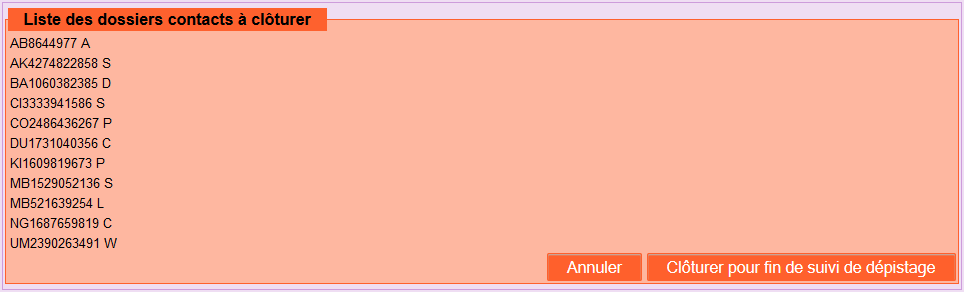
Cloture groupée de dossiers contacts.
Editer un fiche de synthèse¶
La fiche de synthèse est un document résumant le dépistage autour du Cas Index. Pour chaque type de contact (Vivant sous le même toit, Contact personnel, ...) on affiche :
- Le nombre de Sujets Contacts identifiés.
- Le nombre de Sujets Contacts dépistés (parmi les identifiés). Un Sujet Contact est considéré comme dépisté s’il a au moins une visite.
- Le nombre de Tuberculôses Maladies détectées.
- Le nombre d’ITL détectées.
- Le nombre d’ITL traitées.
Exporter les données¶
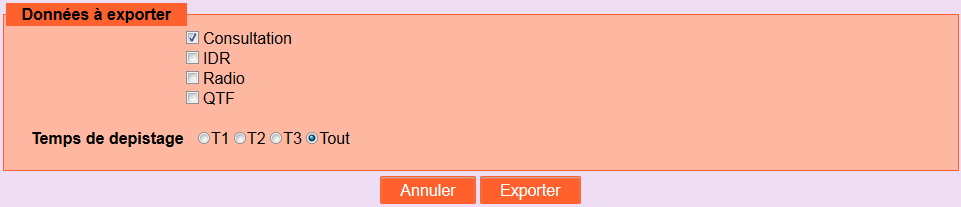
Exportation de données sur les Sujets Contacts.
Cette fonctionnalité permet d’exporter des données concernants les Sujets Contacts au format CSV. L’utilisateur peut choisir les données à exporter.
Compte rendu d’enquête¶
Le compte rendu d’enquête est un document PDF indiquant le détail sur le Cas Index et ses Sujets Contacts. (Télécharger un exemple). Ce document est généralement utilisé comme outil de communication lorsqu’une enquête autour d’un Cas Index touche d’autres CLAT.
Saisir des radios normales¶
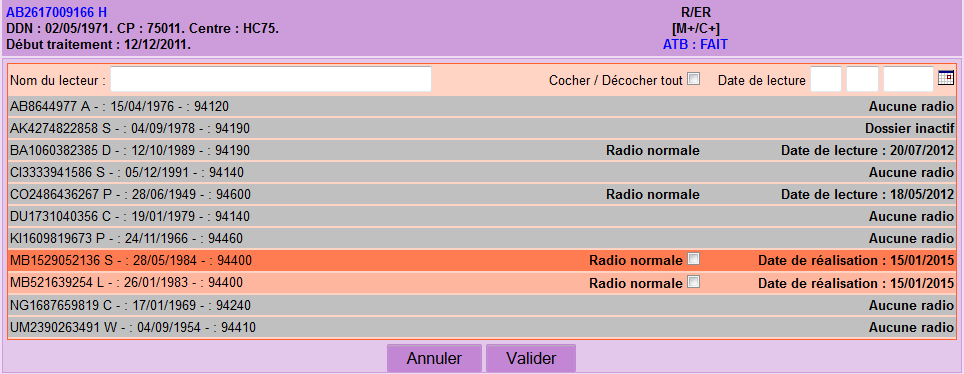
Saisie des raidios normales.
Cette interface permet de saisir les radios normales pour un groupe de Sujets Contacts. La première partie du formulaire permet de saisir un nom de lecteur, et une date de lecture. Pour chaque patient sélectionné :
- Si le patient a une radio en attente de lecture, on affiche une case à cocher pour un résultat normal (sur fond orange)
- Si le patient a une radio déjà lue, on affiche le résultat et la date de lecture
- Si le patient n’a aucune radio ou si son dossier est inactif, on affiche l’information correspondante
Transmission de dossier¶
La transmission de dossier fonctionne si le CLAT est répartie en plusieurs centres. Cette transmission se fait en plusieurs étapes :
- Un utilisateur (normalement au niveau central) choisit d’attribuer le dossier à un centre
- En allant sur le module de détection, on peut recherche la liste des dossiers transmis dans un centre
- Un utilisateur du centre de destination accuse réception du dossier.
Liens depuis le dossier Cas Index¶

Liens dossier Cas Index.
Les liens en bas de la page permet d’accéder aux fonctionnalités suivantes :
- Dossier Maladie, Dossier ITL, Dossier AVIS : permet d’accéder au formulaire de modification du dossier.
- Compte rendu d’enquête : même fonctionnalité que l’action groupée Compte rendu d’enquête appliquée à tous les Sujets Contacts.
- Dossier Patient : Affiche le récapitulatif du dossier dans une page imprimable.
- Conclusion du Dossier : permet de conclure le dossier. La conclusion peut entrainer la clôture du dossier. Si le dossier est clôturer, on affiche un lien Réouvrir le dossier à la place (uniquement pour les administrateurs)
- Supprimer dossier : Supprime le dossier en cours (uniquement pour les administrateurs). Les autres fiches relatives au patient ne seront pas supprimées.
Conclusion du dossier¶
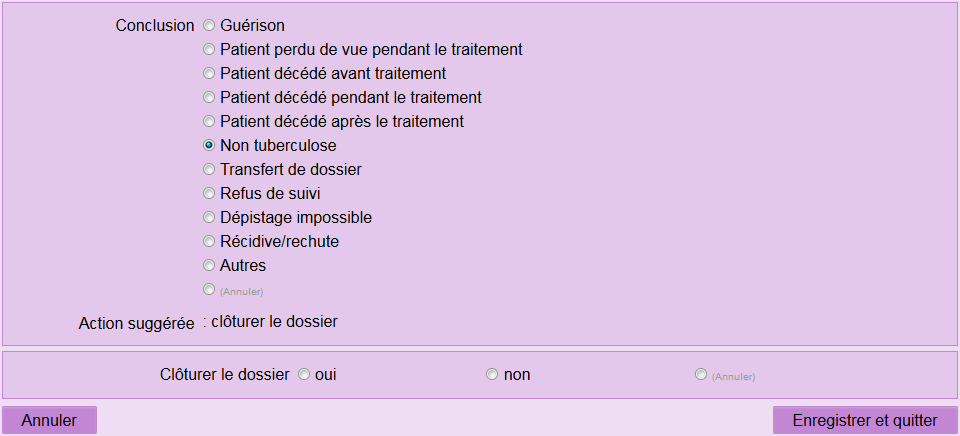
Conclusion du dossier Cas Index.
Le formulaire permet de choisir la conclusion du dossier. En fonction de la conclusion, DAMOC suggère une action concernant la clôture du dossier. Un champ permet de clôturer le dossier (indépendamment de la suggestion de DAMOC).
Un dossier clôturé n’est plus accessible qu’en lecture seule.